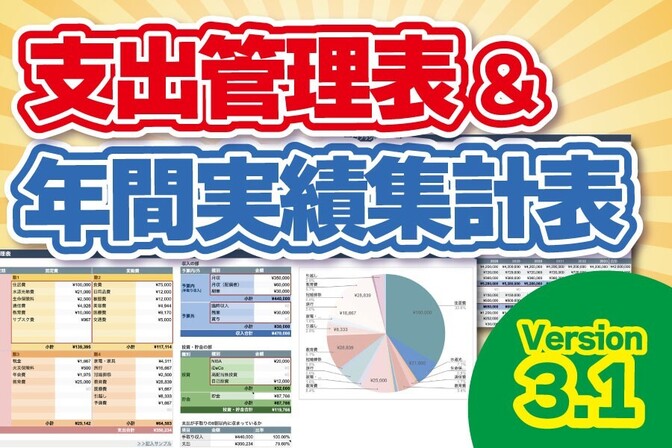この記事は最終更新日から1年以上が経過しています
- 投稿日:2024/04/01

要約
ノウハウ図書館を作る際、できるだけ分かり易くなるようにスクショをたくさん取って説明文を作成するのですが、スクショがデスクトップ上にどんどん溜まっていって管理が大変😢 ドラッグしようとたまたま見つけた便利な機能をご紹介します。
①デスクトップ上でもFinder上でもいいのですが、複数ファイル(フォルダ含めてもOK。以後同様)を3本指でD&D(ドラッグアンドドロップ)で選択状態にして
②選択したいずれかのファイルの上で2本指でタップし、表示されるメニューの一番上にある「選択項目(○項目)から新規フォルダ」をタップすると
③選択したファイルを一つにまとめたフォルダが自動で作成されて、名前変更状態になるので
④そのままキーボードで任意のフォルダ名を入力してエンターキーを押すと、簡単にスクショが整理できます。
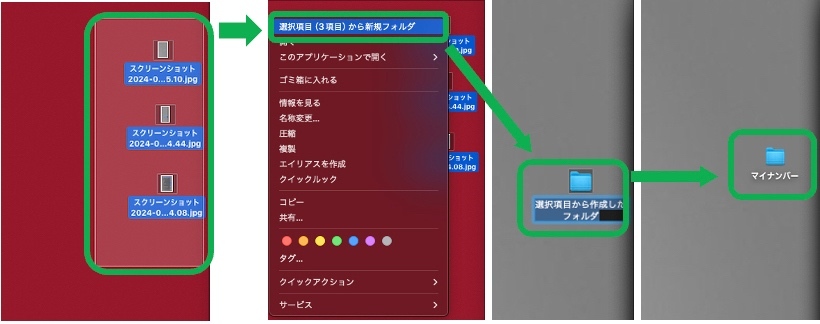 同じ系列のスクショはまとめておくと後で楽ですね🎵
同じ系列のスクショはまとめておくと後で楽ですね🎵
どれが同じ系列か確認する時は、スペースバーを使ったクイックルックでしたね。忘れた人や知らないという方はコチラで習得して下さい。
→✅【MacBookノウハウ】知ってると便利なMac史上最強キー
⭐MacBookリンク集

続きは、リベシティにログインしてからお読みください

.png)